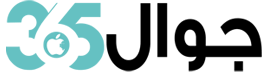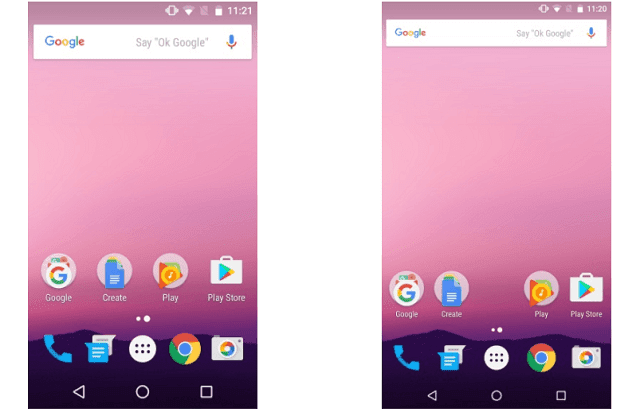طريقة تقسيم الشاشة بدون تطبيقات في هواتف اندرويد نوجا 7.0
أصبحت الشاشات الكبيرة سواء على الهواتف المحمولة أو الأجهزة اللوحية ميزة رئيسية في الإصدارات الجديدة من هذه الأجهزة، حيث غالبية المستخدمين يفضلون بأن يكون هاتفهم بشاشة كبيرة، والحصول بالفعل على طريقة تقسيم الشاشة يعني ذلك عرض المزيد من المحتوى وشاشة أفضل بكل ما تحمله الكلمة من معنى، وتزداد الأفضلية عندما تكون أحد حملة هواتف النوت، التي تشتهر بشاشة كبيرة مع القلم الذكي، حيث مع هذا القلم والشاشة الكبيرة يمكنك الرسم والتحكم بشكل أفضل بمحتوى الشاشة.
ستجد في هذا المقال..
طريقة تقسيم الشاشة في هواتف اندرويد 7.0
مع اندوريد 7.0 نوجا أضافت جوجل خاصية تعدد المهام والتي تسمح بتقسيم الشاشة إلى جزئين واستخدام تطبيقين في وقت واحد، هذه الخاصية ليست بجديدة فهي مُتاحة على أجهزة سامسونج منذ فترة كبيرة وأجهزة ابل اللوحية ايباد حصلت عليها في نظام تشغيلها الحالي وفي الحقيقة صاحب هذه الفكرة من البداية هي شركة مايكروسوفت. وأخيراً جوجل تواكبهم جميعاً بتوفيرها لجميع أجهزة اندرويد بأنوعها، وربما تستغرب خاصية تعدد المهام وتجد صعوبة في التعود عليها ولكن بمرور الوقت ستعرف أهميتها ولماذا تسعى شركات انظمة التشغيل في إضافتها وتطويرها.
تقسيم الشاشة إلى نصفين أكثر أهمية في الأجهزة اللوحية، مثل جهاز جوجل اللوحي بيكسل سي وأصبح أكثر فائدة بعد حصوله على تحديث نوجا، فمن السهل الآن فتح تطبيقين في وقت واحد، مثل الإنتهاء من وثيقة على مايكروسوفت ورد بجانب التغريد على تويتر، أو فتح مُتصفح كروم والبحث عن إحصائيات لإكمال البحث على مايكروسوفت إكسل، وهناك طرق أخري لتطبيقها تتنوع من شخص إلى آخر ويتوقف الأمر على طبيعة عمل المُستخدم والنشاطات التي يقوم بها على مدار اليوم.
ويوجد خاصية أخري جوجل أضافتها في تعدد المهام، وهي الرجوع للنافذة السابقة من خلال الضغط مرتين على زر المربع.
كيفية استخدام خاصية تقسيم الشاشة
- عند فتح عدة تطبيقات يمكن الوصول للتطبيقات المفتوحة عن طريق زر Multitasking المعروف في جميع أجهزة الأندرويد.
- اضغط ضغط مطول على تطبيق ما وقم بسحبه أعلى أو أسفل الشاشة إذا كنت تستخدم هاتف أو إلى يمين أو يسار الشاشة إذا كنت تستخدم جهاز لوحي.
- اسحب التطبيق الثاني إلى الناحية المقابلة للشاشة.
- هنا سيظهر فاصل أسود رفيع بين التطبيقين يمكنك من خلاله سحب أى تطبيق إلى أعلى أو أسفل أو يمين ويسار الشاشة.
- الان يمكنك استخدام التطبيقين معا.
حتى الآن تدعم هذه الخاصية تشغيل تطبيقين فقط وهو مناسب للهواتف، لكن يجب على جوجل التفكير في جعل الخاصية تدعم أكثر من تطبيقين ليتناسب مع الأجهزة اللوحية ذات الشاشات الأكبر.
تخصيص حجم الشاشة في هواتف اندرويد نوجا 7.0
أيضًا للشاشة الكبيرة فوائد أخرى كوضوح أيقونات التطبيقات، ووضوح النص ومتعة مشاهدة مقاطع الفيديو وغيرها من المزايا الأخرى، في نفس السياق ولكن من جانب آخر من على نسخة أندرويد 7.0نوجا هناك ميزة تقترن أساسًا مع الشاشة وهي تخصيص حجم الشاشة، ومن خلال هذه الميزة يمكن توسيع النص والأيقونات مما يجعلها أسهل في التصفح والتنقل، وهي على النحو التالي:
- اذهب إلى إعدادات الهاتف، ومن ثم انتقل إلى تبويب Display
- الآن عليك بالتمرير نحو الأسف وانقر على خيار حجم العرض “Display Size”.
- وستلاحظ الشاشة أعلاه، وهنا لا يمكنك تعيين حجم العرض بحرية، حيث لديك 5 أحجام مختلفة يمكنك الاختيار من بينها، وهي “الصغيرة، الافتراضية، الكبيرة، أكبر، الأكبر”.
- وهنا كل ما يجب عليك فعله هو النقر على النقاط المميزة في شريط التمرير.
- وستلاحظ أيضًا شاشة المعاينة التي بدورها توضح لك كيفية ظهور النص ودرج التطبيقات في الحجم الذي اخترته.
- أخيرًا سيؤدي تغيير مستوى ضبط شريط التمرير إلى تغيير حجم العرض،
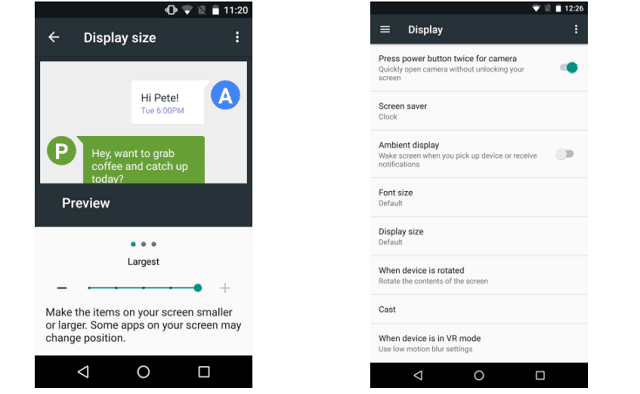
أخيرًا إذا ما كنت تفضل الإبقاء على أيقونات التطبيقات بحجمها الأصلي، ولكن لا تزال تفضل أن يظهر النص أكبر، فهنا فكّر بتغيير بحجم الخط في إعدادات الهاتف بدلًا من تغيير حجم الخط، كما هو موضح في الصورة التالية
تأتي كل هذه الميزات ضمن إصدار اندرويد نوجا 7.0 الذي أصدرته جوجل في النصف الأخير من عام 2016 .